Heute zeige ich Ihnen, wie Sie Certbot auf Ubuntu 16.04 installieren und die automatische Zertifikatserneuerung konfigurieren.
Certbot ist ein großartiges Tool, das Ihnen hilft, Zertifikate auf Ihrem Webserver zu erneuern, um SSL zu aktivieren. Certbot verwendet Let's Encrypt, den beliebten Anbieter kostenloser Zertifizierungsstellen.
Diese Anleitung zeigt Ihnen, wie Sie ein völlig kostenloses SSL-Zertifikat erhalten, das sich selbst erneuert, wie großartig ist das?
Genug geredet, machen wir uns an die Arbeit.
1. Installieren des LAMP-Stacks unter Ubuntu 16.04
Bevor Sie irgendeine Art von Zertifizierung durchführen können, müssen Sie natürlich Ihren Webserver eingerichtet haben.
Folgen Sie einfach meiner Schritt-für-Schritt-Anleitung zur Installation von LAMP auf Ubuntu 16.04 und fahren Sie dann mit Schritt 2 fort.
2. Installation von Certbot
Das Wichtigste zuerst, stellen Sie wie immer sicher, dass Sie das neueste Update verwenden:
sudo apt-get update -y && sudo apt-get upgrade -y
Danach stellen wir sicher, dass wir die Software-Eigenschaften gemeinsam installiert haben, normalerweise ist dies bereits nach dem Update/Upgrade der Fall:
sudo apt-get install software-properties-common
In Ordnung, Zeit, das certbot apt-repository hinzuzufügen:
sudo add-apt-repository ppa:certbot/certbot
Jetzt müssen wir das Update erneut ausführen:
sudo apt-get update
Und schließlich Certbot installieren:
sudo apt-get install python-certbot-apache
Perfekt. Konfigurationszeit.
3. Certbot konfigurieren
Wir werden das Apache-Plug-in installieren, mit dem wir unsere Zertifikate automatisch abrufen und installieren können:
sudo certbot – apache
Nachdem Sie das ausgeführt haben, werden Ihnen einige Fragen gestellt. Geben Sie Ihre E-Mail-Adresse und Domain wie im folgenden Screenshot ein:
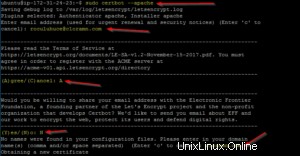
Natürlich müssen Sie die Domain besitzen, damit dies funktioniert, und der FQDN muss auflösbar sein.
4. Automatische Verlängerungen konfigurieren
Letzter Schritt. Zeit, die automatischen Verlängerungen zu konfigurieren.
Let's Encrypt-Zertifikate sind nur 90 Tage gültig. Es wird dringend empfohlen, mindestens einmal täglich einen Cronjob auszuführen, um zu prüfen, ob eine Verlängerung erforderlich ist.
Sie können einen Probelauf machen, um zu sehen, ob der Befehl funktioniert:
sudo certbot renew – dry-run
Wenn es erfolgreich läuft, erhalten Sie eine Bestätigung in Ihrem Konsolenfenster wie folgt:
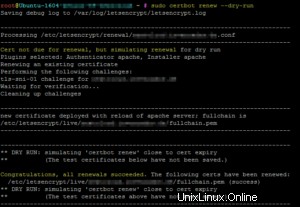
Jetzt richten wir einen Cronjob ein, um automatisch alle 59 Minuten nach Verlängerungen zu suchen. Dies ist ein perfekter Zeitplan, Sie könnten ihn nur einmal am Tag ausführen, wenn Sie möchten, aber da es sich um ein SSL-Zertifikat handelt, bevorzuge ich persönlich eine häufigere Ausführung.
sudo crontab -e
Wenn Sie dies zum ersten Mal starten, werden Sie gefragt, welcher Editor verwendet werden soll. Wählen Sie 2 für /bin/nano und fügen Sie den unten stehenden Text unten ein. Stellen Sie sicher, dass kein # vor der Zeile steht:
59 * * * * sudo certbot renew
Es sollte so aussehen:
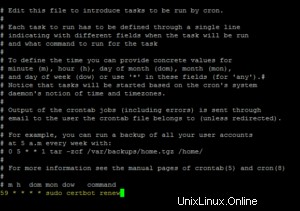
Drücken Sie STRG+O zum Speichern und STRG+X zum Verlassen.
Dadurch wird alle 59 Minuten nach Verlängerungen gesucht. Wenn Sie es nur einmal am Tag ausführen möchten, können Sie die Syntax wie folgt ändern:30 14 * * * / Dies wird nur einmal am Tag um 14:30 Uhr überprüft.
Hier ist ein nützlicher "Cron-Rechner", der Ihnen hilft, einen Zeitplan zu erstellen, der Ihnen gefällt, ohne verstehen zu müssen, wie er funktioniert.
Und da haben Sie es. Wenn Sie jetzt auf Ihre Website zugreifen, sollten Sie eine gültige SSL-Authentifizierung zurückerhalten.